両対数グラフの描き方 (tp0025)
Microsoft Excel で 両対数グラフを描く方法を説明します
(A1) 散布図 を使うと両対数グラフを描くことができます
- 一般にExcelのグラフは 横軸 が 項目 と考えて作られています
- ですから、縦軸は対数になりますが、横軸は項目なので、対数にできません。が、
- グラフの種類 として 散布図 を使うと、 縦軸も横軸も対数軸を使うことが可能です
続きの(A2)は 自分のExcel のバージョンを選んでください
Excel2016 Excel2013 Excel2010 Excel007
(A2) 両対数グラフを描く手順 Excel2016版
- ワークシート上で データ と項目名 をドラッグして選択します
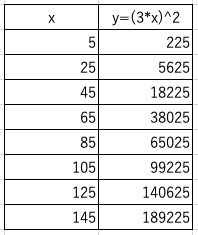
- [挿入]タブ → [グラフ]グループ → [散布図] → [散布図(平滑線とマーカー)] をクリックして グラフを挿入します
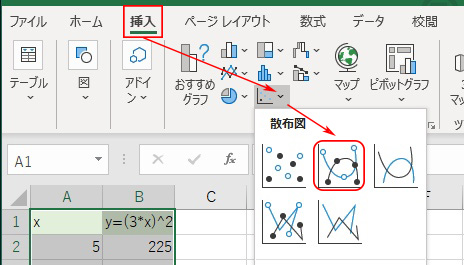
- グラフ内の Y 軸 目盛部分 をダブルクリックすると画面右側に [軸の書式設定]が表示されます、そのすぐ下にある[軸のオプション]をクリックします
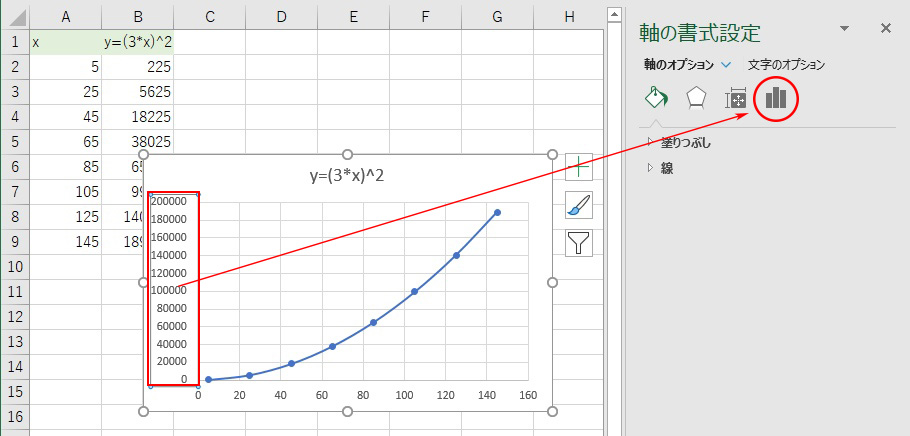
- [軸の書式設定]の[軸のオプション]で[対数目盛を表示する(L)] をチェックします
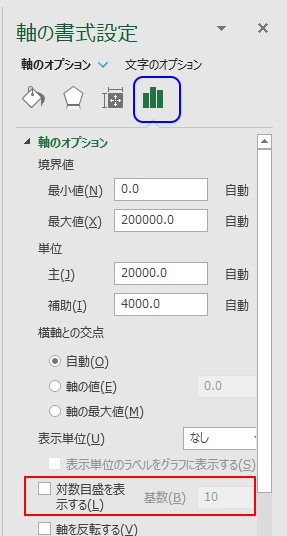
- これで、Y軸のみ対数目盛りにすることができました
<Y軸のみ対数に設定したグラフが完成>
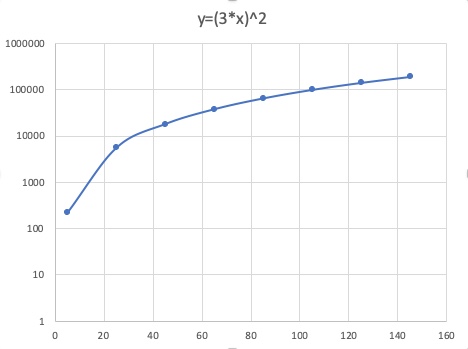
- 同様にX軸も
グラフ内の X 軸 目盛り部分 をダブルクリックして、 [軸の書式設定]の[軸のオプション]で[対数目盛りを表示する(L)]をチェックします
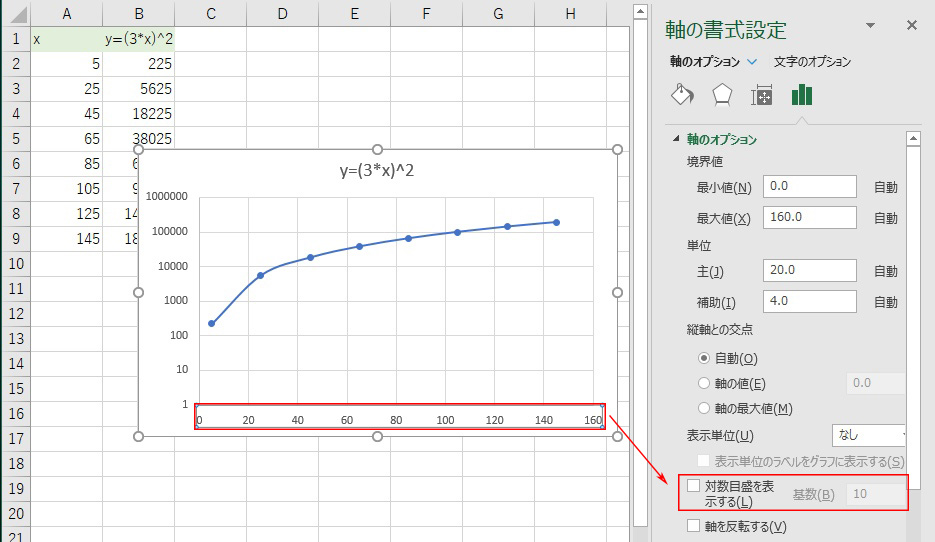
- <X軸Y軸 両方対数 の グラフが完成>
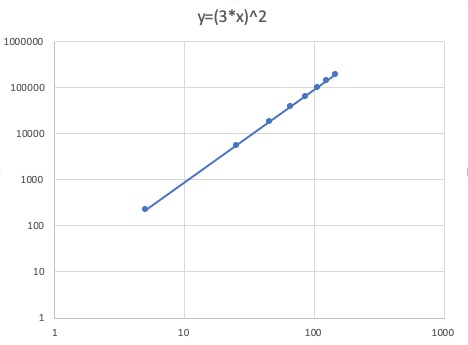
このように、Excel2016 でグラフの種類として散布図を使うと、両対数グラフを描くことができます
(A2) 両対数グラフを描く手順 Excel2013版
- ワークシート上で データ と項目名 をドラッグして選択します
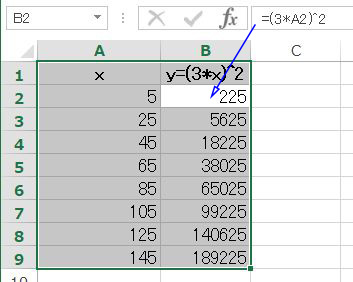
- [挿入]タブ → [グラフ]グループ → [散布図] → [散布図(平滑線とマーカー)] をクリックして グラフを挿入します
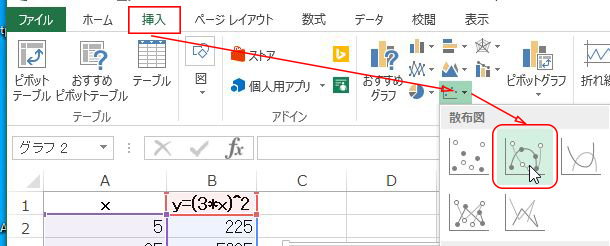
- グラフ内の Y 軸 目盛部分 をダブルクリックすると画面の右側に [軸の書式設定]が表示されます、そのすぐ下にある[軸のオプション]をクリックします
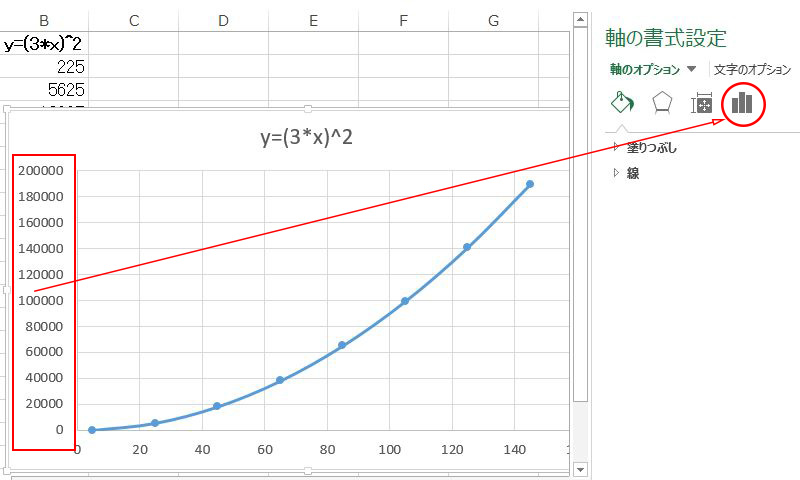
- [軸の書式設定]の[軸のオプション]で[対数目盛を表示する(L)] をチェックします
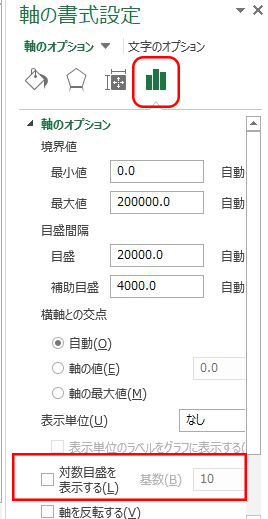
- これで、Y軸のみ対数目盛りにすることができました
<Y軸のみ対数に設定したグラフが完成>
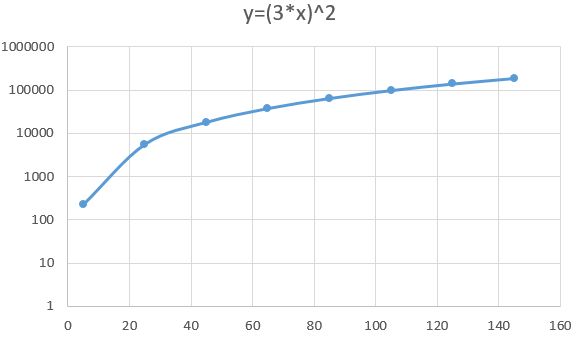
- 同様にX軸も
グラフ内の X 軸 目盛り部分 をダブルクリックして、 [軸の書式設定]の[軸のオプション]で[対数目盛りを表示する(L)]をチェックします
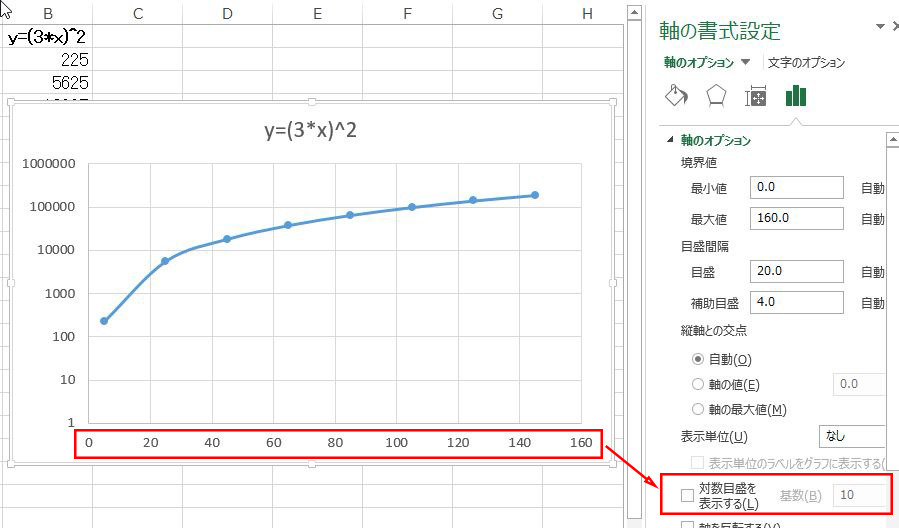
- <X軸Y軸 両方対数 の グラフが完成>
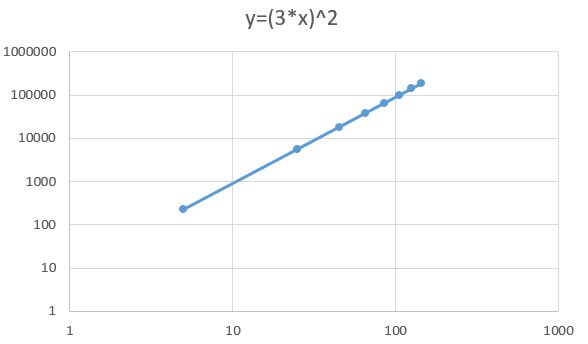
このように、Excel2013 でグラフの種類として散布図を使うと、両対数グラフを描くことができます
(A2) 両対数グラフを描く手順 Excel2010版
- ワークシート上で データ と 項目名 を選択します
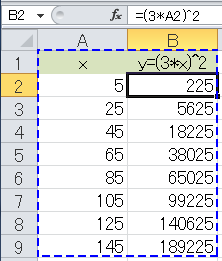
- [挿入]タブ → [グラフ]グループ → [散布図] → [散布図(平滑線とマーカー)] をクリックして グラフを挿入します
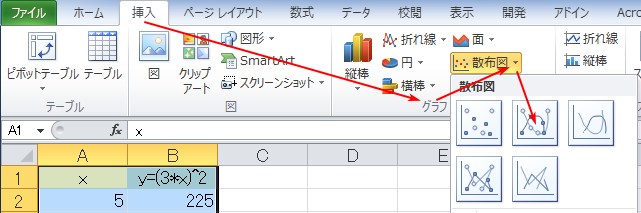
-
グラフ内の Y 軸 目盛部分をダブルクリックすると [軸の書式設定]が表示されます。
[軸の書式設定]の[軸のオプション]で[対数目盛を表示する(L)] をチェックして、
[閉じる]ボタン をクリックします 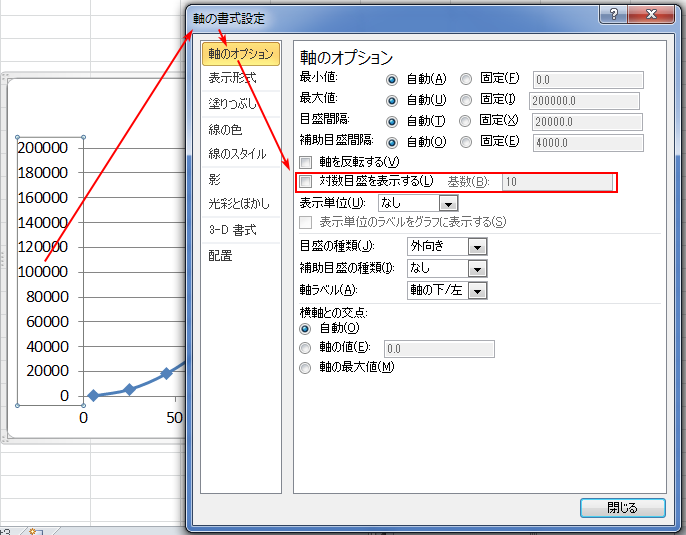
- これで、Y軸のみ対数目盛りにすることができました
<Y軸のみ対数に設定したグラフが完成>
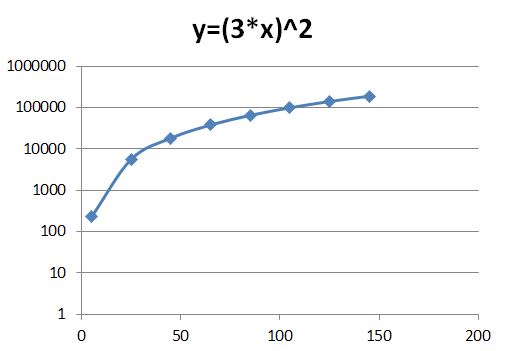
- 同様にX軸も
グラフ内の X 軸 目盛り部分をダブルクリックして、
[軸の書式設定]の[軸のオプション]で[対数目盛りを表示する(L)]をチェックして、
[閉じる]ボタン をクリックします。
- <X軸Y軸 両方対数 の グラフが完成>
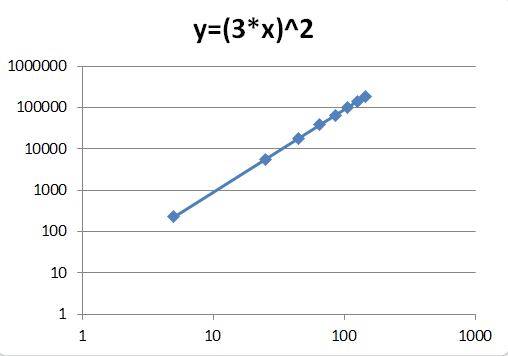
このように、Excel2010 でグラフの種類として散布図を使うと、両対数グラフを描くことができます
(A2) 両対数グラフを描く手順 Excel2007版
- ワークシート上で データ と 項目名 を選択します
- グラフウィザード → グラフの種類を 散布図 にして グラフを挿入します
- X 軸の目盛の数値を選択して右クリックして [軸の書式設定]を選択します
-
X 軸 を対数にする
- 軸の書式設定画面 → [軸のオプション]タブで 対数目盛を表示する にチェックを入れます
- Y 軸も同様の手順で対数にします
-
必要なら線を引きます
- マーカーをクリックしてから右クリックして[データ系列の書式設定] を選択。[線のスタイル] で [線の幅] を 1pt などにします
-
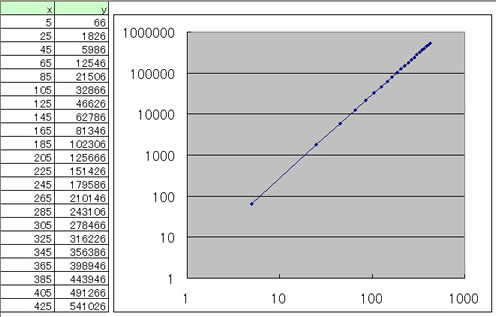
このように、Excel2007 でグラフの種類として散布図を使うと、両対数グラフを描くことができます
関連ページ
- [[20021118212808]] 『対数メモリは縦軸のみなのでしょうか』(元気!)
- [[20031103193337]] 『対数グラフを書くには』(紅葉)
- LOG 関数 ← 対数
- キャレット [^] の入力 (tp1020)
キーワード
- 両対数グラフ エクセル
- エクセル 両対数グラフ
- excel 両対数グラフ
- 対数グラフ
- 散布図
- 対数目盛り
- 対数
- log-log plots
- log-log graphs
- log-log chart
- double logarithmic chart